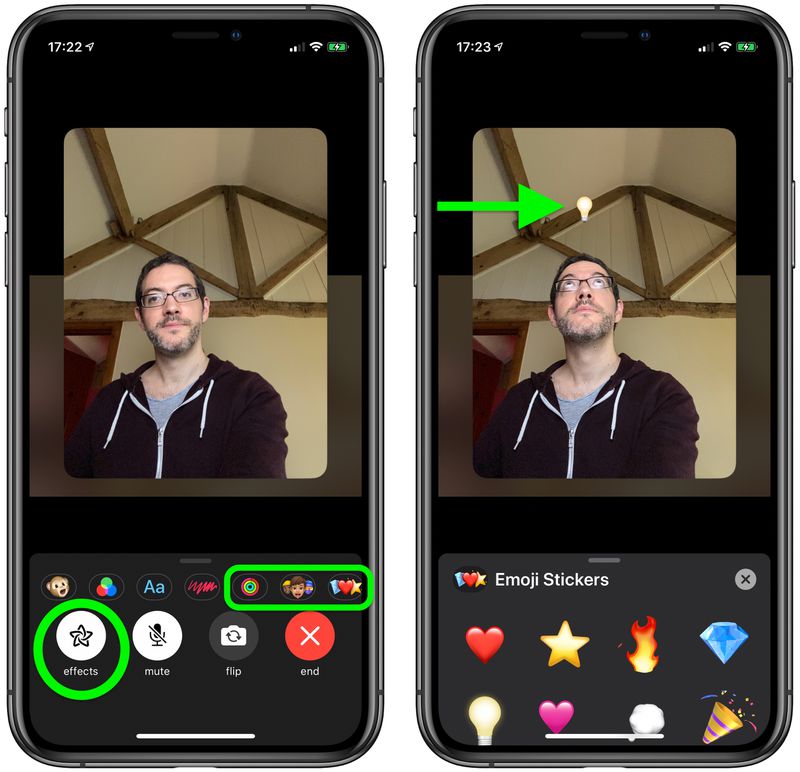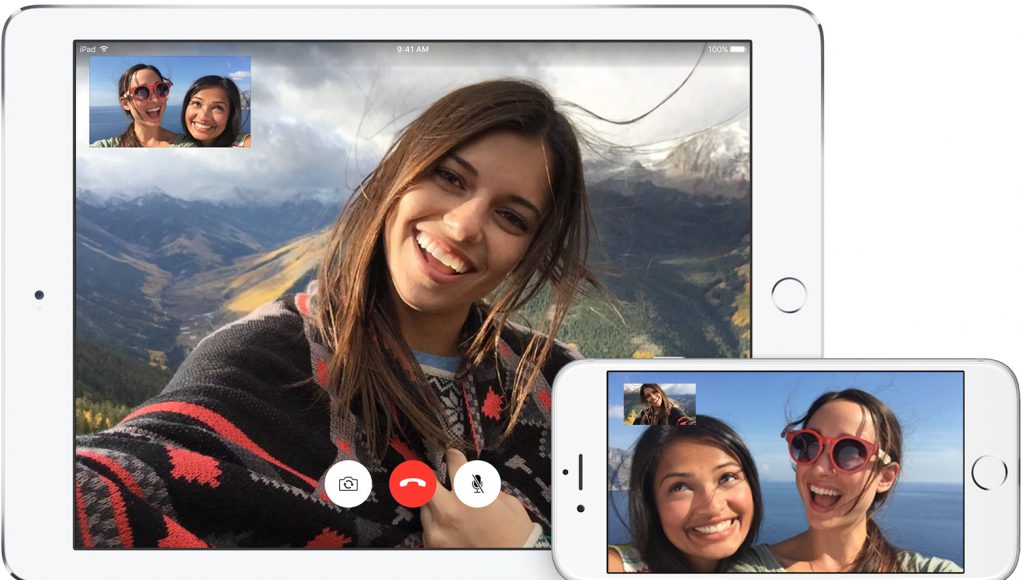Při používání aplikace FaceTime můžete během videohovoru použít efekty, včetně vestavěných filtrů, nálepek, štítků a tvarů. Efekty lze použít na těchto zařízeních: iPhone 7, iPhone 7 Plus, iPhone 8, iPhone 8 Plus, iPhone X.
Také iPhone XS, iPhone XS Max, iPhone XR, iPhone 11, iPhone 11 Pro, iPhone 11 Pro Max a novější. Pokud máte podporované zařízení, můžete efekty použít pomocí níže uvedeného návodu.
Jak použít filtr při videohovoru FaceTime
- Otevřete aplikaci FaceTime a uskutečněte videohovor.
- Když se hovor spojí, klepněte na ikonu efektů ve tvaru hvězdy (pokud ji nevidíte, klepněte na obrazovku).
- Klepněte na tlačítko Filtr (druhá ikona zleva) v pruhu efektů nad hlavními ovládacími prvky FaceTime.
- Změňte svůj vzhled klepnutím na filtr dole – přejeďte prstem doleva nebo doprava a zobrazte je.
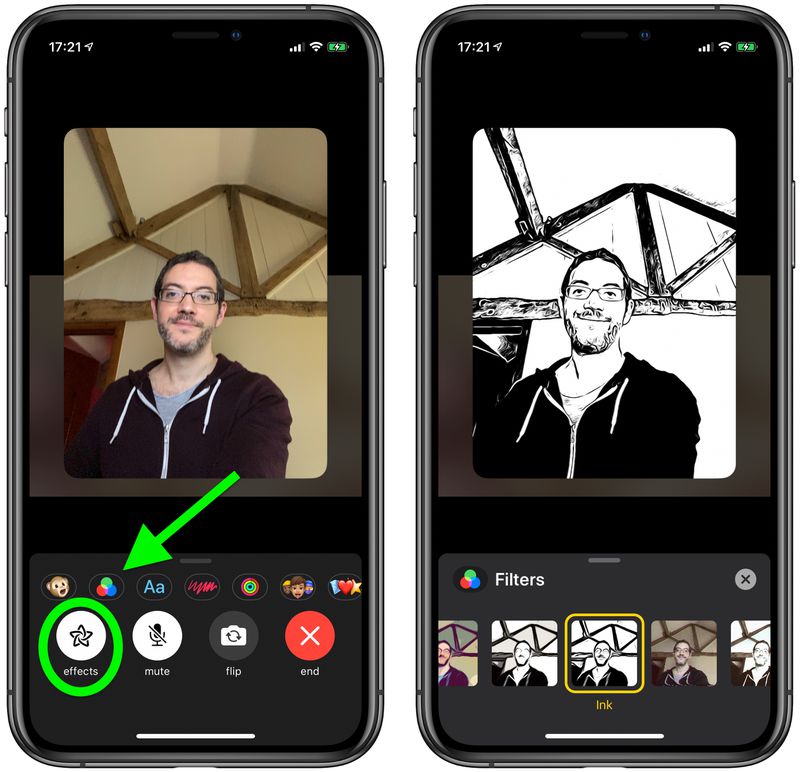
Jak přidat štítek do videohovoru FaceTime
- Otevřete aplikaci FaceTime a uskutečněte videohovor.
- Když se hovor spojí, klepněte na ikonu efektů ve tvaru hvězdy (pokud ji nevidíte, klepněte na obrazovku).
- Klepněte na tlačítko Štítek (třetí ikona zleva) v pruhu efektů nad hlavními ovládacími prvky FaceTime.
- Když je štítek vybrán, zadejte text, který se má na štítku objevit.
- Přetáhněte štítek na místo, kam ho chcete umístit.
- Chcete-li štítek odstranit, klepněte na něj a potom klepněte na ikonu X.
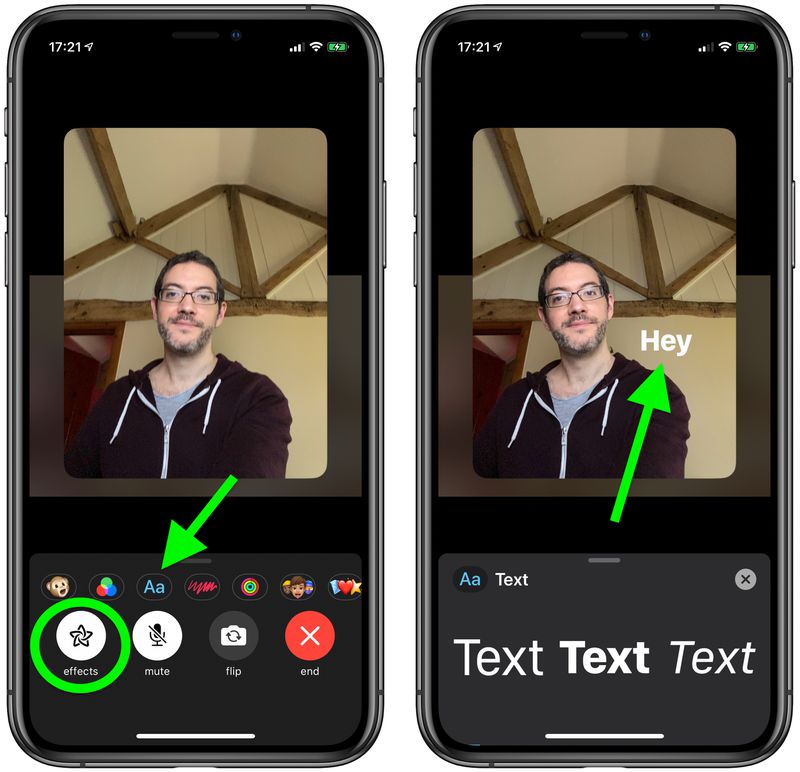
Jak přidat nálepky do videohovoru FaceTime
- Otevřete aplikaci FaceTime a uskutečněte videohovor.
- Když se hovor spojí, klepněte na ikonu efektů ve tvaru hvězdy (pokud ji nevidíte, klepněte na obrazovku).
- Klepněte na jedno z tlačítek samolepek – jsou to tři ikony úplně vpravo na pruhu efektů nad hlavními ovládacími prvky FaceTime.
- Klepnutím na nálepku ji přidáte do hovoru.
- Přetáhněte nálepku na místo, kam ji chcete umístit.
- Chcete-li nálepku odstranit, klepněte na ni a potom klepněte na ikonu X.